クラスボックス・共有ボックスに招待する
招待機能は、発行した招待コードを生徒に自ら入力してもらうことで、クラスボックスや共有ボックスの参加者として追加する機能です。
授業中に手早く参加者を追加したい場合などに便利です。
授業中に手早く参加者を追加したい場合などに便利です。
- 招待機能を使ってボックスの参加者以外のユーザーを招待できるのは、次の権限を持つ人だけです。
- クラスボックスの場合
- Web管理ツールの管理者権限のあるユーザー(システム管理者)とクラスに参加している先生(クラスボックスのオーナーか管理者)
- 共有ボックスの場合
- 共有ボックスのオーナーか管理者
ボックスに招待する
- ノート一覧画面左側のフォルダツリーで招待したいクラスボックスまたは共有ボックスをタップして選び、「招待」>「招待コードの表示」をタップします。
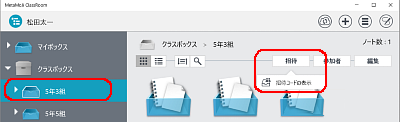
- ボックスへの参加を許可するか確認するメッセージが表示されるので、「はい」をタップします。
- 招待コードが表示されるので、メモするなどして記録しておきます。
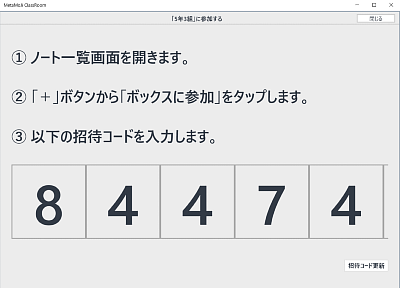
- 招待コードを確認したら、「閉じる」をタップします。
- ボックスに招待したいユーザーに招待コードを連絡します。
- 招待コードについて
招待コードを発行してボックスへの参加を許可すると、招待コードを知っていれば誰でもクラスボックスに参加できるようになります。参加を禁止するには、「招待」をタップして「参加を禁止する」を選びます。禁止後に再び参加できるようにするには、「招待」をタップし、「招待コードの表示」を選びます。この場合、表示される招待コードは前回と同じになります。
セキュリティの観点から、一度使った招待コードは使い続けず、更新することをおすすめします。 更新後は古い招待コードを入力してもボックスに新しく参加することはできなくなります。ただし、更新前にすでに参加していたユーザーには影響ありません。
招待コードを更新するには、招待コードの表示画面で「招待コード更新」をタップします。
招待されたボックスに参加する
- ノート一覧画面で
 >「ボックスに参加」をタップします。
>「ボックスに参加」をタップします。
- 「招待コードの入力」画面で、先生から連絡された招待コードを入力します。
「○○に参加しました。」とメッセージが表示され、招待されたボックスの画面が表示されます。
- 先生の場合
先生の場合は、最初からすべてのクラスボックスに参加している状態になっています。そのため、クラスボックスの招待コードを入力しても「○○へすでに参加しています。」とのメッセージが表示されます。
共有ボックスの場合は、生徒の場合と同じように、招待コードを入力することで参加できるようになります。
 ボックスに招待する
ボックスに招待する